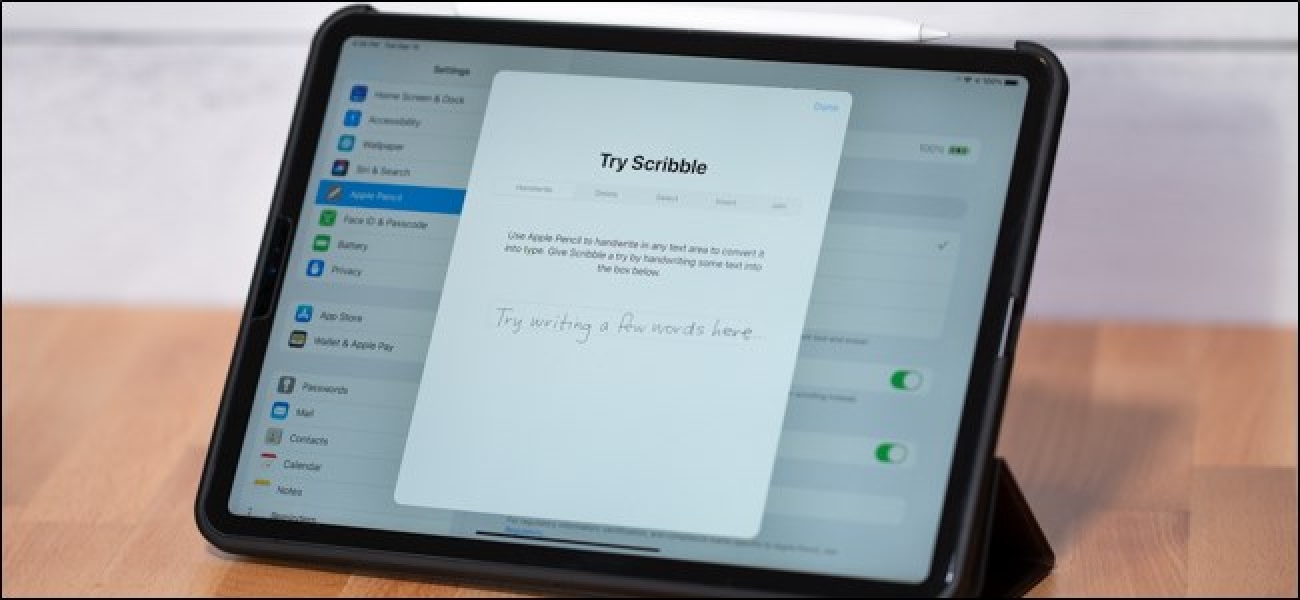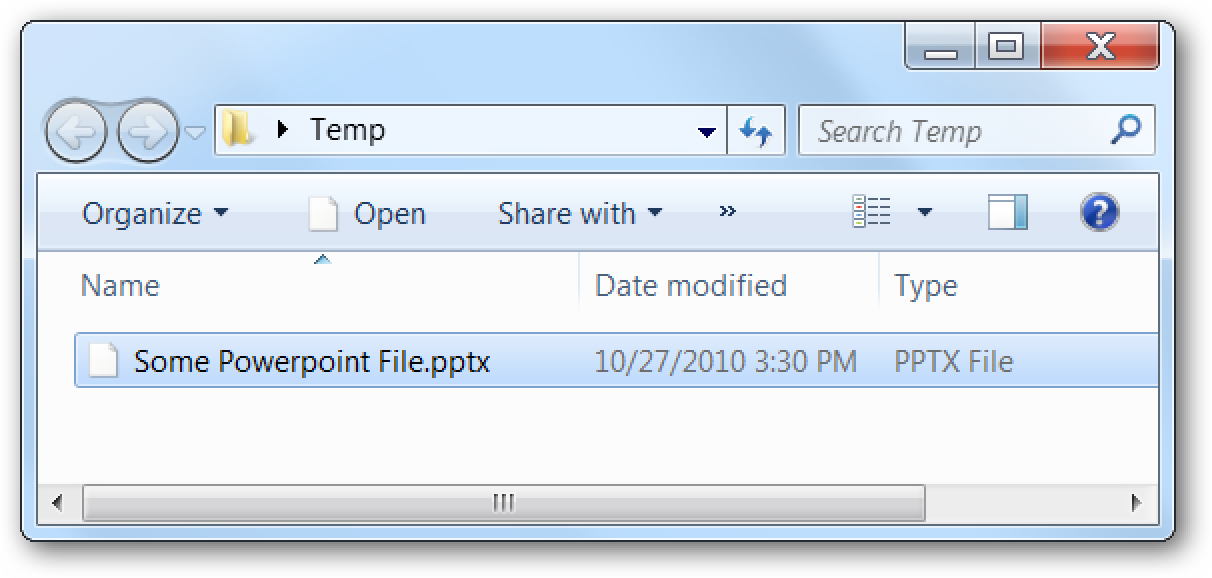Le clavier Swype pour Android remplace le fait de picorer les lettres en glissant vos doigts dessus. Swype interprète automatiquement votre geste et détermine le mot que vous vouliez taper.
Swype est possible grâce à la flexibilité d’Android – les développeurs tiers peuvent remplacer le clavier de votre système, offrant de nouvelles expériences de saisie de texte. Les utilisateurs d’iPhone n’ont pas de chance.
Passer à Swype
De nombreux appareils Android sont livrés avec le clavier Swype, mais il n’est pas activé par défaut. Pour savoir si Swype est déjà installé, appuyez longuement sur une zone de saisie de texte avec votre doigt. Vous verrez un menu.

Appuyez sur «» dans le menu.

Basculez vers Swype en appuyant dessus s’il apparaît dans le menu.
Si vous n’avez pas installé Swype, vous pouvez télécharger la version bêta sur le site Web de Swype. Il s’agit d’une application non commerciale, vous devrez donc activer l’option «Sources inconnues» sur votre Android pour l’installer.
Utilisation de base
Si vous vouliez taper « comment geek » sur un clavier à écran tactile normal, vous appuyez sur chaque caractère à la suite, en soulevant votre doigt de l’écran après chaque pression. Vous devrez peut-être revenir en arrière et modifier ce que vous avez tapé si votre doigt a manqué une lettre.
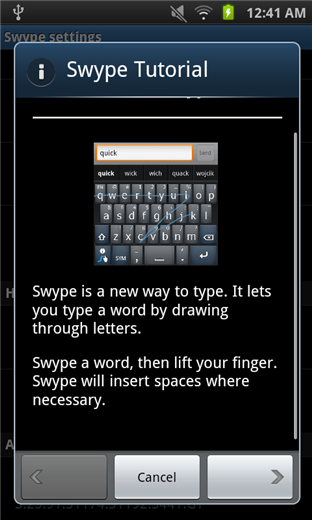
Sur Swype, vous glissez sur les mots. Touchez votre doigt sur le H, déplacez-le vers le O, déplacez-le vers le W et soulevez votre doigt. Swype détectera automatiquement le mot approprié et le placera dans la zone de texte.

En fait, j’ai dépassé le O ici et je suis allé au P à la place. Swype est suffisamment intelligent pour corriger cette erreur et je sais que je voulais probablement taper «comment» et non «hpw».
Et si je voulais plutôt taper «espoir»? Aucun problème. Swype affiche d’autres mots possibles au-dessus de votre clavier; appuyez sur un mot pour l’utiliser à la place.
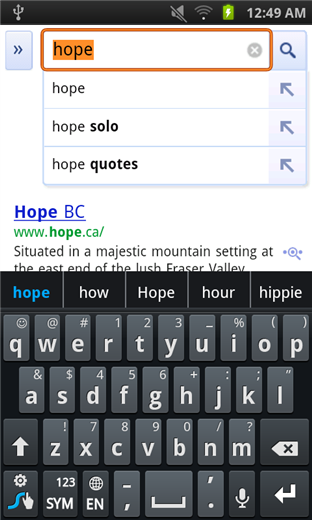
Cela fonctionne même si vous tapez plusieurs mots à la fois. Vous pouvez appuyer sur le mot incorrect dans le champ de saisie de texte pour le sélectionner et afficher les alternatives suggérées.

Pour saisir des mots supplémentaires, soulevez votre doigt de l’écran entre chaque mot. Swype insère automatiquement des espaces pour vous.
Lettres doubles
Swype essaie de détecter quand un mot, tel que «geek», requiert deux des mêmes lettres d’affilée. Il y a aussi un moyen de dire à Swype que vous voulez plus d’une lettre: faites une petite boucle sur la lettre ou griffonnez dessus en la glissant.
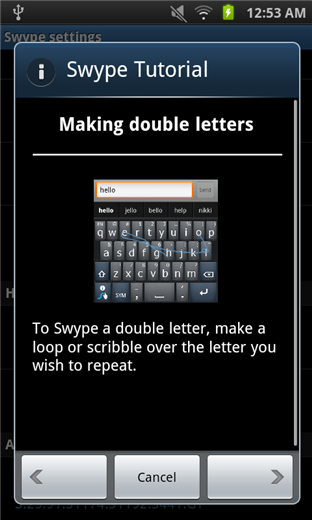
Capitalisation
Swype met automatiquement en majuscule les mots qui apparaissent au début d’une phrase, mais vous pouvez également utiliser un geste spécial pour mettre les lettres en majuscule. Si vous souhaitez taper «Comment», avec un H majuscule, commencez par le H, balayez au-dessus et en dehors du clavier, balayez vers le bas sur le clavier et balayez normalement les autres lettres.

Ajouter des mots au dictionnaire de Swype
La magie de Swype dépend de son dictionnaire interne de mots. S’il ne connaît pas un mot ou un acronyme que vous souhaitez saisir, il ne vous permettra pas de le faire glisser. Heureusement, vous pouvez ajouter des mots vous-même. Disons que nous voulons ajouter «HTG» à la liste de mots. Swype peut également être utilisé comme un clavier normal de recherche et de picage, nous allons donc l’appuyer normalement.

En bas de l’écran, Swype suggère NTH comme la correspondance la plus proche dans son dictionnaire. Nous pouvons appuyer sur l’option «HTG» là-bas pour la sélectionner.

Appuyez sur l’option «y» pour ajouter votre nouveau mot au dictionnaire Swype.
Ponctuation et mots à une seule lettre
Pour ajouter de la ponctuation, faites glisser votre doigt du signe de ponctuation vers la barre d’espace. Par exemple, pour ajouter une virgule après avoir tapé un mot, appuyez avec votre doigt sur la virgule, déplacez-la vers la barre d’espace et soulevez-la. Cela insère automatiquement le signe de ponctuation, suivi d’un espace, afin que vous puissiez continuer à balayer. Vous pouvez également faire glisser votre doigt vers la barre d’espace pour taper un mot d’une seule lettre, comme « a » ou « I », suivi d’un espace. Swype met automatiquement en majuscule le mot «I».

Rebondissant
Supposons que vous souhaitiez saisir le mot «pot». La route directe est une ligne droite de P à T. Mais cela pourrait être un certain nombre de mots: pot, put ou pit.

Votre balayage n’a pas à emprunter l’itinéraire direct. Évitez le U et moi et Swype saurons exactement de quel mot vous parlez.

Configurer Swype
Vous pouvez appuyer et maintenir la touche Swype dans le coin inférieur gauche du clavier pour accéder aux paramètres de Swype. Vous pouvez également trouver ses paramètres sous dans le menu des paramètres de votre système.

Depuis l’écran des paramètres de Swype, vous pouvez régler la langue et les préférences de Swype, gérer votre dictionnaire personnel et consulter les conseils et l’aide de Swype.

Swype semble être une idée plutôt étrange au début – des captures d’écran de celui-ci en action, avec des gribouillis partout sur le clavier, peuvent sembler un peu aléatoires. Mais si vous essayez Swype, vous serez surpris de la rapidité avec laquelle tout se met en place.